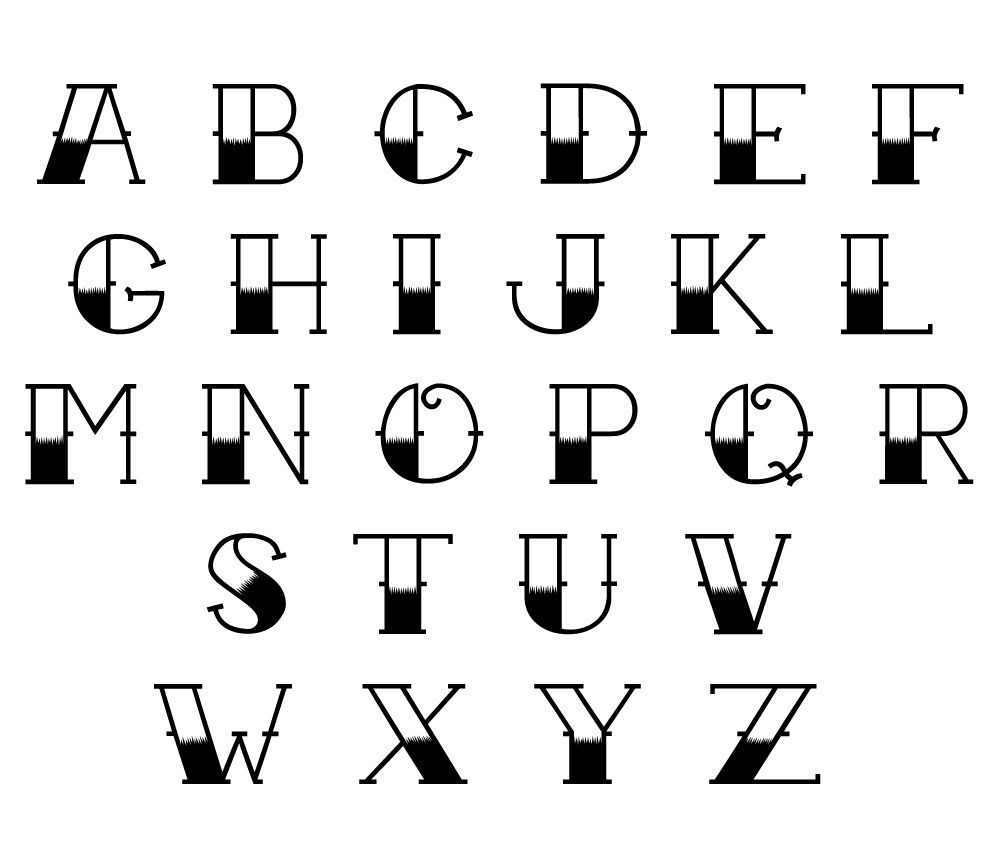Эффекты шрифта
Задаёт эффекты шрифта для использования.
Доступ к этой команде
Выберите Формат — Символы — вкладка Эффекты шрифта.
Choose View — Styles — open context menu of an entry and choose Modify/New — Font Effects tab.
Меню Формат — Стиль страницы — Верхний/нижний колонтитул — кнопка Правка (электронные таблицы).
Изменения будут применяться к текущему выделению, всему слову, содержащему курсор, или новому печатаемому тексту.
Цвет шрифта
Sets the color for the selected text. If you select Automatic, the text color is set to black for light backgrounds and to white for dark backgrounds.
Чтобы изменить цвет выбранного текста, выделите текст, подлежащий изменению, и щёлкните значок Цвет шрифта.
 Чтобы применить другой цвет, щёлкните стрелку рядом со значком Цвет шрифта и выберите цвет, который будет использоваться.
Чтобы применить другой цвет, щёлкните стрелку рядом со значком Цвет шрифта и выберите цвет, который будет использоваться.Если щёлкнуть значок Цвет шрифта до выделения текста, появится курсор в виде баночки с краской. Чтобы изменить цвет текста, выделите текст этим курсором. Чтобы изменить цвет одного слова, щёлкните это слово дважды. Чтобы применить другой цвет, щёлкните стрелку рядом со значком Цвет шрифта и выберите цвет, который будет использоваться.
Чтобы отменить последнее изменение, щёлкните правой кнопкой мыши.
To exit the paint can mode, click once, or press the Esc key.
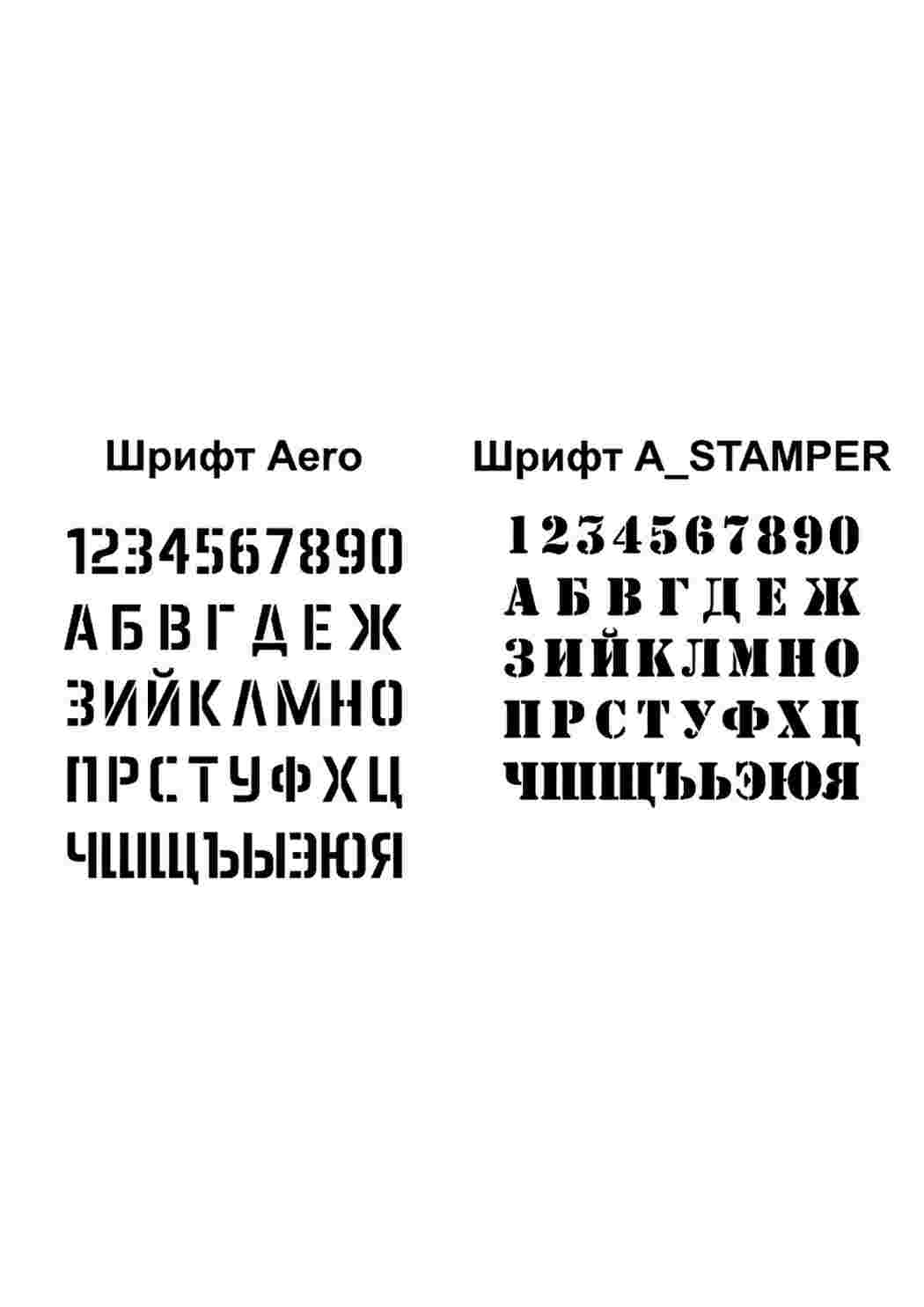
The text color is ignored when printing, if the Print text in black check box is selected in LibreOffice Writer — Print in the Options dialog box.
Цвет текста на экране игнорируется, если установлен флажок Автоматически подбирать цвет для отображения текста на странице LibreOffice — ПараметрыСервис — Параметры — LibreOffice — Специальные возможности.
Прозрачность
Sets the transparency of the character text. The value 100% means entirely transparent, while 0% means not transparent at all.
Transparency cannot be set for Paragraph Style and Character Style.
Украшение текста
Надчёркивание
Выберите стиль надчёркивания, который требуется применить. Для применения надчёркивания только к словам выберите поле Только слова.
Цвет надчёркивания
Выберите цвет линий штриховки.
Зачёркивание
Выберите стиль зачёркивания для выделенного текста.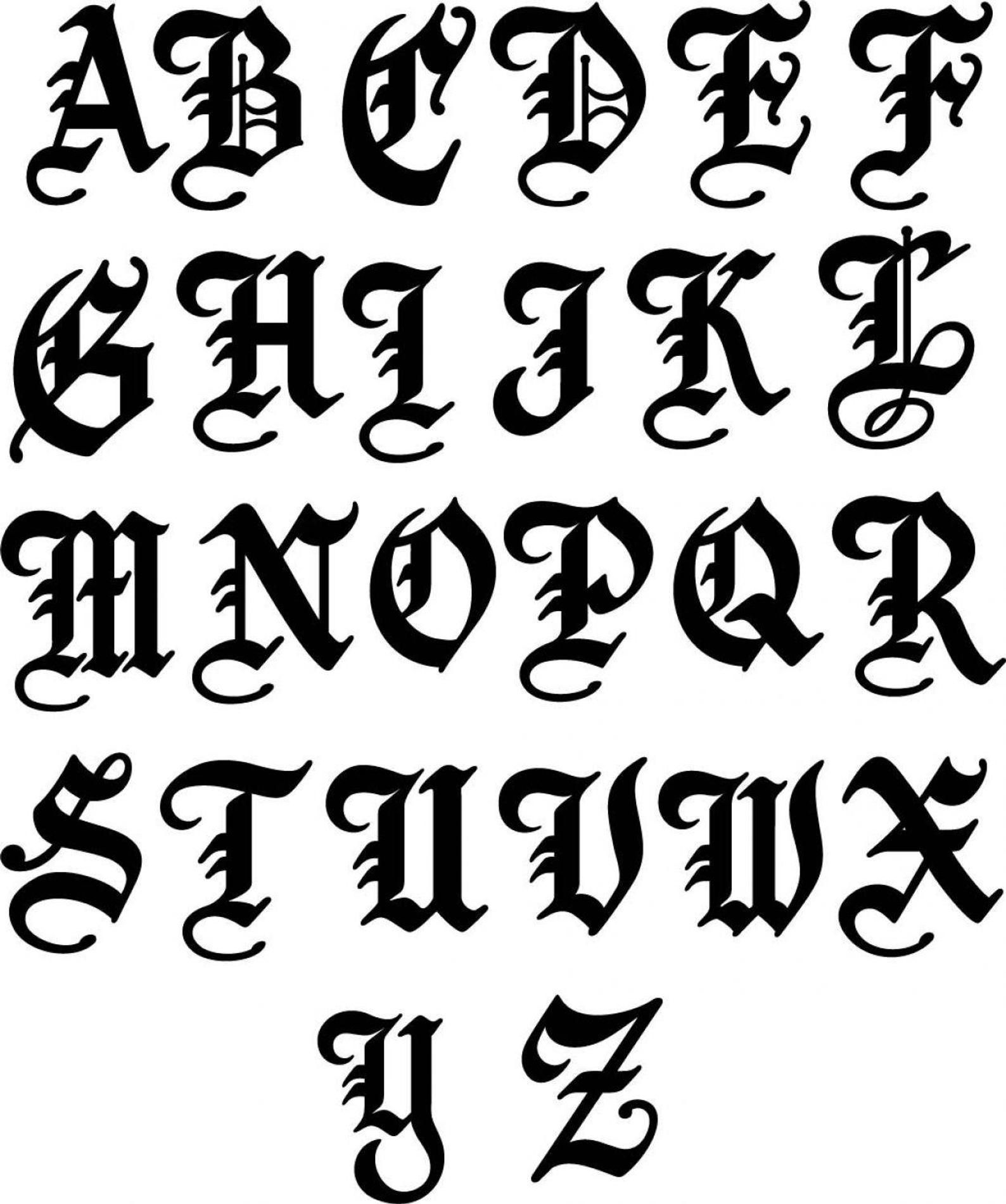
If you save your document in Microsoft Word format, all of the strikethrough styles are converted to the single line style.
Подчёркивание
Выберите стиль надчёркивания, который требуется применить. Для применения надчёркивания только к словам выберите поле Только слова.
При применении подчёркивания к надстрочному тексту подчёркивание перемещается на уровень надстрочного текста. Если верхний индекс содержится в слове с обычным текстом, подчёркивание наверх не переносится.
Значок на панели «Форматирование»:
Подчёркнутый
Цвет подчёркивания
Выберите цвет линий штриховки.
Только слова
Применяет выбранный эффект только к словам и игнорирует пробелы.
Эффекты
Выберите применяемые эффекты шрифта.
Регистр
Доступны следующие эффекты использования прописных букв.
Without — No effect is applied.
UPPERCASE — Changes the selected lowercase characters to uppercase characters.
lowercase — Changes the selected uppercase characters to lower characters.
Capitalize Every Word — Changes the first character of each selected word to an uppercase character.
- org/ItemListUnordered» dir=»auto»>
Small capitals — Changes the selected lowercase characters to uppercase characters, and then reduces their size.
Скрытый
Hides the selected characters. To display the hidden text, ensure that Formatting Marks is selected in the View menu. You can also choose LibreOffice — PreferencesTools — Options — LibreOffice Writer — Formatting Aids and select Hidden characters.
Регистр
Доступны следующие эффекты использования прописных букв.
Without — No effect is applied.
UPPERCASE — Changes the selected lowercase characters to uppercase characters.

lowercase — Changes the selected uppercase characters to lower characters.
Capitalize Every Word — Changes the first character of each selected word to an uppercase character.
Small capitals — Changes the selected lowercase characters to uppercase characters, and then reduces their size.
Рельеф
Select a relief effect to apply to the selected text. The embossed relief makes the characters appear as if they are raised above the page. The engraved relief makes the characters appear as if they are pressed into the page.
Контур
Отображает контур выбранных символов. Этот эффект работает не с каждым шрифтом.
Тень
Добавляет тень, которая отбрасывается вниз и справа от выбранных символов.
Поддержка восточноазиатских языков
These commands can only be accessed after you enable support for Asian languages in LibreOffice — PreferencesTools — Options — Language Settings — Languages.
Диакритический знак
Выберите символ для отображения над или под всей длиной выделенного текста.
Положение
Задайте отображение знаков ударения.
Поле предварительного просмотра
Предварительный просмотр текущего выбора.
Reset
Resets changes made to the current tab to those applicable when this dialog was opened.
Применить
Применяет изменённые или выбранные значения без закрытия диалогового окна.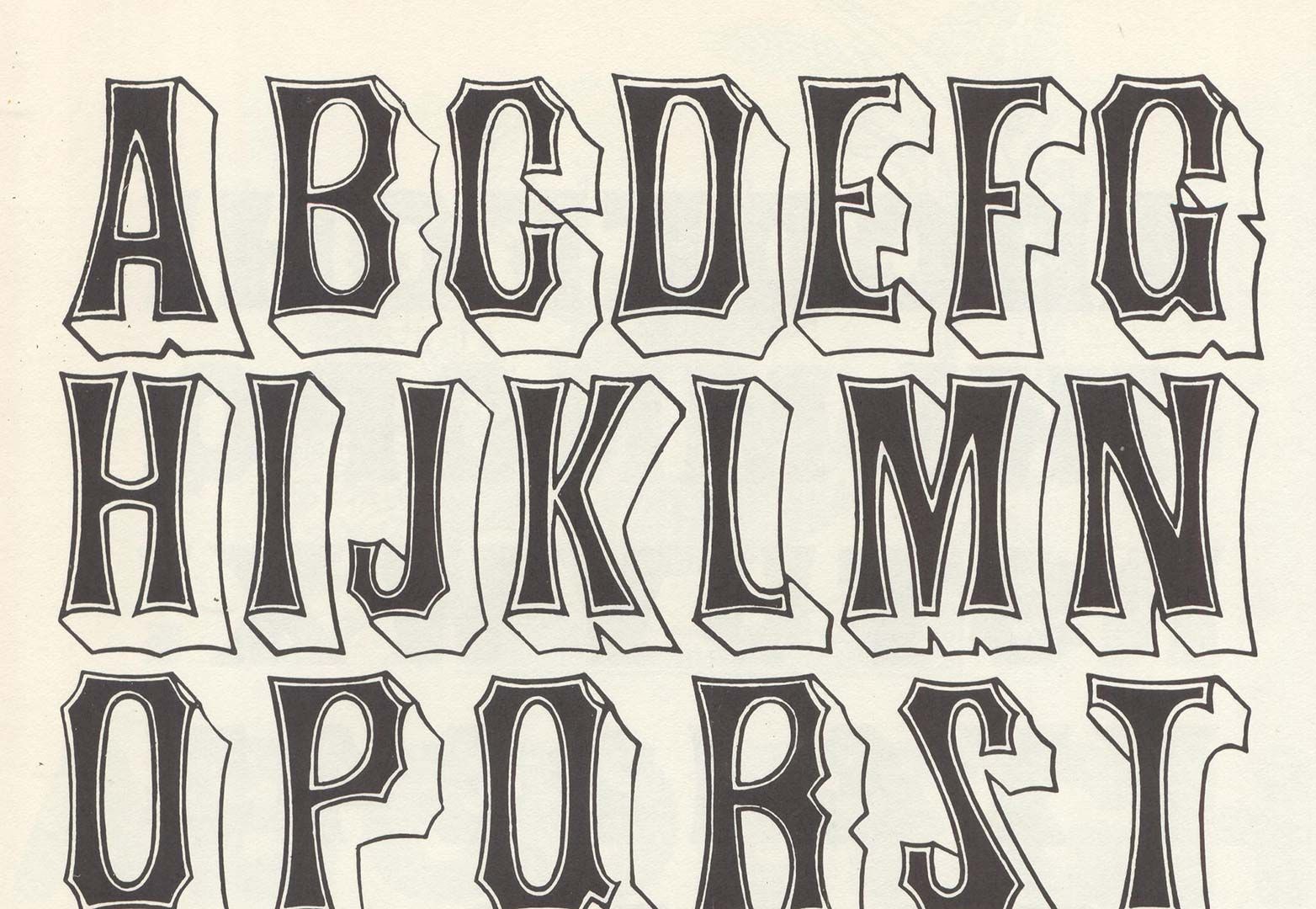
Этот параметр отображается только для «Стиль абзаца» и «Стиль символов».
Размер шрифта | Работа в МойОфис Таблица Настольная версия
ШрифтРазмер шрифтаОформление текстаЦвет текстаЦвет выделения текстаВыравнивание текстаПоворот текстаПеренос по словамМежсимвольный интервалЦвет заливки ячеекГраницы ячеекКопировать и вставить форматирование
- Шрифт
- Размер шрифта
- Оформление текста
- Цвет текста
- Цвет выделения текста
- Выравнивание текста
- Поворот текста
- Перенос по словам
- Межсимвольный интервал
- Цвет заливки ячеек
- Границы ячеек
- Копировать и вставить форматирование
Продукт: МойОфис Профессиональный, МойОфис Стандартный, МойОфис Образование, МойОфис Таблица
Чтобы изменить размер шрифта, выполните следующие действия:
1. На панели инструментов, в разделе Шрифт щелкните стрелку справа от размера текущего шрифта.
На панели инструментов, в разделе Шрифт щелкните стрелку справа от размера текущего шрифта.
2.В открывшемся списке выберите необходимый размер шрифта.
Если необходимого размера нет в списке, задайте его вручную. Для этого:
1.На панели инструментов, в разделе Шрифт выделите текущее значение размера шрифта.
2.Введите необходимое значение. В качестве разделителя для дробных значений используйте запятую. Например: 21,5.
3.Нажмите клавишу Enter.
Для увеличения размера шрифта на одну единицу выполните одно из следующих действий:
•Выберите пункт командного меню Формат > Шрифты > Увеличить размер шрифта.
•На панели инструментов, в разделе Шрифт нажмите кнопку (Увеличить размер шрифта).
Для уменьшения размера шрифта на одну единицу выполните одно из следующих действий:
•Выберите пункт командного меню Формат > Шрифты > Уменьшить размер шрифта.
•На панели инструментов, в разделе Шрифт нажмите кнопку (Уменьшить размер шрифта).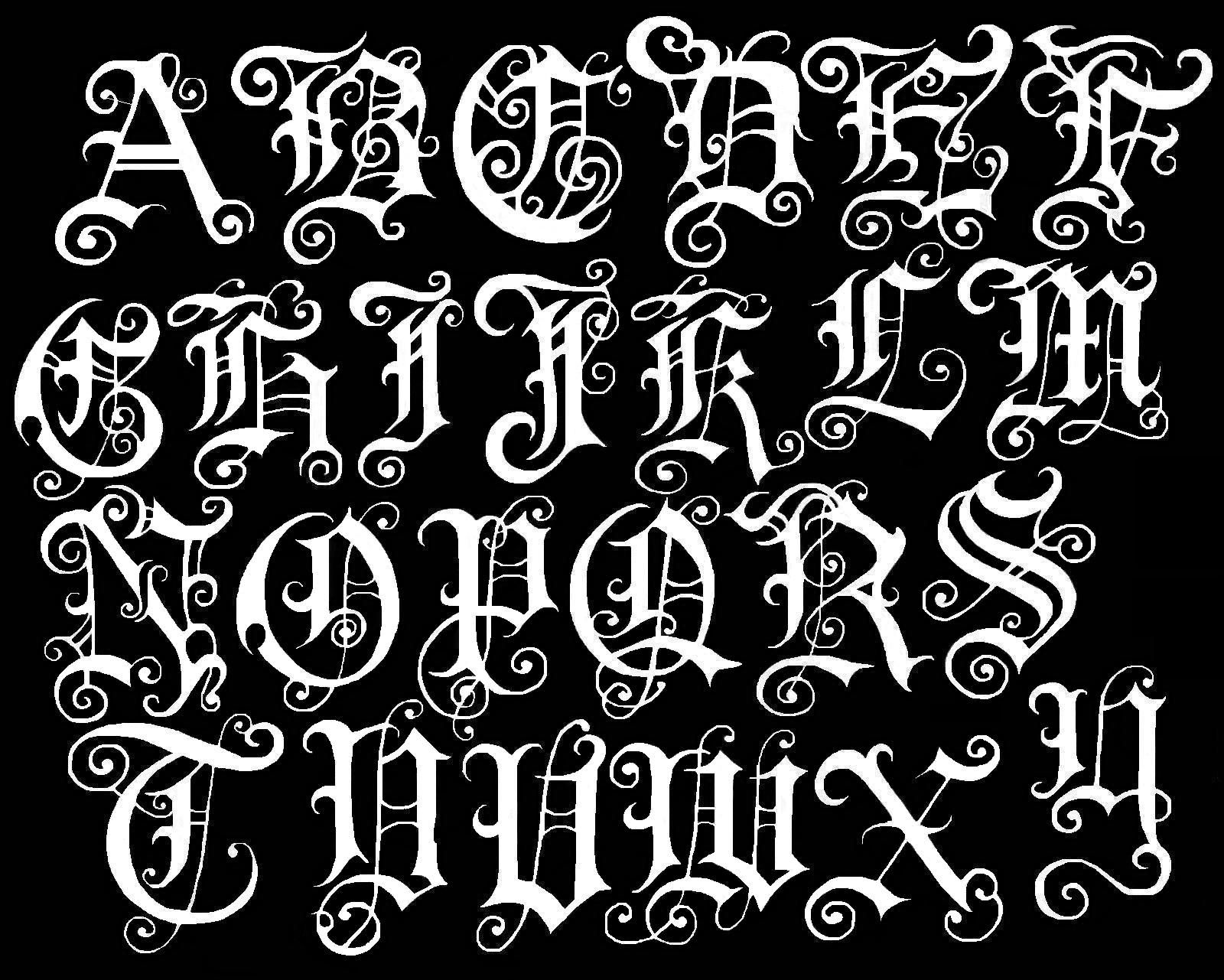
Был ли материал полезным?
Пользователи, считающие этот материал полезным: 1 из 3
Предыдущее
Следующее
бесплатных крутых текстовых шрифтов | Quicktools от Picsart
Воспользуйтесь нашим классным текстовым генератором, чтобы преобразовать текст и создать свою собственную уникальную эстетику.
Выбрать стиль шрифта 0003
Светлые текстовые пузыри
🅣🅨🅟🅔 🅢🅞🅜🅔🅣🅗🅘 🅝🅖 🅣🅞 🅢🅣🅐🅡🅣
Темные текстовые пузыри
ₜyₚₑ ₛₒₘₑₜₕᵢₙg ₜₒ ₛₜₐ ᵣₜ
Нижний индекс
ᵀʸᵖᵉ ˢᵒᵐᵉᵗʰⁱⁿᵍ ᵗᵒ ˢᵗᵃʳᵗ
Верхний индекс
Type something to start
Полная ширина
🅃🅈🄿🄴 🅂🄾🄼🄴🅃🄷🄸🄽🄶 🅃🄾 🅂🅃🄰🅁🅃
Квадраты со светлым текстом
𝕋𝕪𝕡𝕖 𝕤𝕠𝕞 𝕖𝕥𝕙𝕚𝕟𝕘 𝕥𝕠 𝕤𝕥𝕒𝕣𝕥
Двойной удар
Tчpё $ѳѫётнїпг тѳ $таят
Кириллица
Gdkv HlᴎvgꙅᴙmT gl Hgzig
Mirrored / Flipped
ㄒㄚ卩乇 丂ㄖ爪乇ㄒ卄丨几Ꮆ ㄒㄖ 丂ㄒ卂尺ㄒ
Японский
tאקє ร๏๓єtђ เภﻮ t๏ รtคгt
Арабский
⊥ʎdǝ soɯǝʇɥıuƃ ʇo sʇɐɹʇ
Перевернутый
T𝔂卩𝑒 丂Øm𝑒𝐓𝓱Ɨ𝐍𝕘 𝐓Ø 丂𝐓𝐚я𝐓
Смешанный стиль 1
𝒯𝓎𝓅𝑒 𝓈 𝑜𝓂𝑒𝓉𝒽𝒾𝓃𝑔 𝓉𝑜 𝓈𝓉𝒶𝓇𝓉
Рукописный ввод
ƬYPΣ ƧӨMΣƬΉIPG ƬӨ ƧƬΛЯ Ƭ
Новогреческий
Зачем тебе классный текстовый генератор?
Независимо от того, публикуете ли вы вирусный контент в социальных сетях или пытаетесь создать привлекательную веб-страницу для себя или своего бренда, классные текстовые шрифты могут привлечь внимание любого зрителя. Классные текстовые шрифты часто имеют творческий или стилистический дизайн, который явно отличается от стандартных шрифтов, таких как Arial или Calibri, а Picsart предлагает классный генератор шрифтов с множеством уникальных шрифтов, которые помогут вам с легкостью преобразовать текст. Все, что вам нужно сделать, это скопировать и вставить текст, который вы хотите преобразовать, и генератор классных шрифтов Picsart может преобразовать его для вас за считанные минуты, чтобы вы могли создать свой собственный стиль или с легкостью привлечь внимание зрителей.
Классные текстовые шрифты часто имеют творческий или стилистический дизайн, который явно отличается от стандартных шрифтов, таких как Arial или Calibri, а Picsart предлагает классный генератор шрифтов с множеством уникальных шрифтов, которые помогут вам с легкостью преобразовать текст. Все, что вам нужно сделать, это скопировать и вставить текст, который вы хотите преобразовать, и генератор классных шрифтов Picsart может преобразовать его для вас за считанные минуты, чтобы вы могли создать свой собственный стиль или с легкостью привлечь внимание зрителей.
Почему вам следует использовать генератор крутых шрифтов Picsart?
Picsart может помочь вам преобразовать ваш контент с помощью классных текстовых шрифтов со всеми необходимыми инструментами в классном текстовом генераторе:- Все, что вам нужно сделать, это скопировать и вставить текст, который вы хотите преобразовать, выбрать шрифт, а затем скопируйте и вставьте преобразованный текст на выбранную вами страницу или в приложение.
 Это так просто.
Это так просто. - Генератор крутых текстов Picsart абсолютно бесплатен и не требует регистрации. Никакой надоедливой рекламы!
- Выберите из множества классных текстовых шрифтов для любого случая и стиля, таких как рукописный ввод, скобки, арабский, Mix1, Mix2 и многие другие.
- Генератор классных шрифтов Picsart работает со всеми распространенными браузерами, что упрощает его использование на любом устройстве.
Как использовать генератор классного текста
1
Скопируйте и вставьте текст
Просто скопируйте текстовый блок, который вы хотите преобразовать в генератор классного текста, чтобы начать работу.
2
Выберите один из крутых текстовых шрифтов
Просмотрите наше разнообразие крутых текстовых шрифтов, чтобы увидеть преобразованный текстовый блок и найти идеальный вариант для вашей эстетики.
3
Скопируйте преобразованный текст
После того, как вы нашли подходящий текстовый шрифт, просто скопируйте преобразованный текст из инструмента в свое приложение, веб-страницу или документ, и все готово!
Шрифты — SIL Language Technology
Шрифты с кодировкой Unicode перечислены более или менее по регионам мира, где они, скорее всего, используются.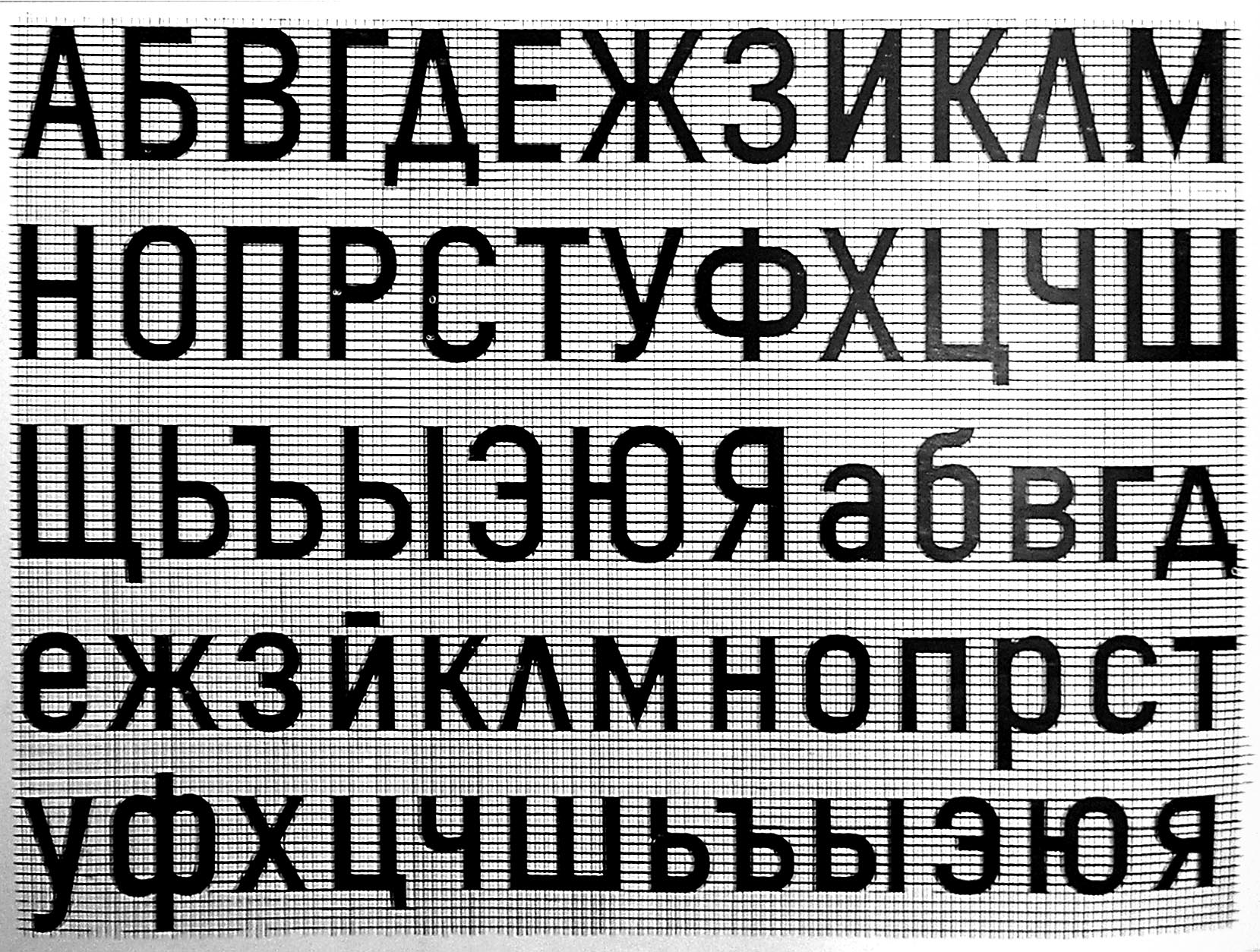 Специальные производные Unicode, а затем устаревшие кодированные шрифты находятся в конце страницы. (Большинство наших устаревших шрифтов были обновлены до версии Unicode.)
Специальные производные Unicode, а затем устаревшие кодированные шрифты находятся в конце страницы. (Большинство наших устаревших шрифтов были обновлены до версии Unicode.)
Шрифты Unicode
Глобальные шрифты
Латинские, греческие и кириллические шрифты Айка, Чарис СИЛ, Доулос SIL, Galatia SIL и Gentium Plus. | |
Andika Шрифт без засечек на латинице и кириллице, разработанный специально для обучения грамоте и нужд начинающих читателей. Основное внимание уделяется четким буквенным формам, которые нельзя легко спутать друг с другом. | |
Charis SIL Шрифт с засечками на латинице и кириллице, похожий на Bitstream Charter, один из первых шрифтов, разработанных специально для лазерных принтеров. Он имеет пропорциональное расположение и оптимизирован для удобства чтения, а также хорошо работает в неидеальных средах воспроизведения. | |
Doulos SIL Шрифт с засечками, похожий по дизайну на Times/Times New Roman. | |
Gentium Семейство шрифтов с засечками, разработанное для того, чтобы различные этнические группы во всем мире, использующие латиницу, кириллицу и греческий алфавит, могли создавать удобочитаемые высококачественные публикации. Он поддерживает широкий спектр алфавитов на основе латиницы и кириллицы. | |
Galatia SIL Семейство шрифтов, содержащее большинство символов, определенных в Unicode 3.1 для Latin-1, греческого (за исключением коптского), набора символов Macintosh (US Roman) и 850WE/Latin-1. | |
Устройство SIL Предназначено для предоставления большинства символов, необходимых для воспроизведения текстового аппарата, встречающегося в основных изданиях греческих и еврейских библейских текстов. | |
Doulos SIL Cipher Разработан для представления нотной записи Cipher, используемой в Индонезии и Китае для всех видов музыки. | |
Резервный вариант Unicode BMP Предназначенный для отладки, этот шрифт содержит глиф для каждого символа базовой многоязычной плоскости (включая область частного использования) Unicode 6.1, каждый глиф состоит из поля, в котором заключены четыре шестнадцатеричных цифры, идентифицирующие скалярное значение Unicode. |
Шрифты Восточной и Юго-Восточной Азии
Dai Banna Пакет шрифтов для воспроизведения сценария New Tai Lue (Xishuangbanna Dai). Он включает в себя полный набор согласных, гласных, тонов и цифр New Tai Lue, а также знаки препинания и другие полезные символы. | |
Kay Pho Du Шрифт для письма Kayah Li (Karenni) Юго-Восточной Азии. | |
Lisu Bosa Семейство шрифтов для письменности Лису (Фрейзер) Юго-Восточной Азии. | |
Mondulkiri Семейство шрифтов для кхмерского письма Камбоджи. | |
Nokyung Другой стиль письма New Tai Lue, который используется языком Xishuangbanna Dai в провинции Юньнань, Китай. | |
Nuosu SIL Шрифт для стандартизированного письма И, используемого большой этнической группой на юго-западе Китая. | |
Padauk Полностью совместимый шрифт Unicode 9, поддерживающий все символы письменности Мьянмы в стандарте, тем самым также обеспечивая поддержку языков меньшинств как в местном, так и в бирманском стиле рендеринга. | |
Паяп Ланна Шрифт в традиционном стиле для письменности Тай Там в Юго-Восточной Азии. | |
Shimenkan Семейство шрифтов, поддерживающих широкий спектр систем письма, использующих сценарий Miao (Pollard). | |
Tai Heritage Pro. прилегающие районы. |
Шрифты Южной Азии
Annapurna SIL Семейство шрифтов с поддержкой множества различных языков, использующих сценарий деванагари. | |
Мингзат Шрифт для письма, используемого языком лепча в Южной Азии. | |
Namdhinggo Этот шрифт, используемый примерно 400 000 человек в Непале и Индии, был разработан для поддержки грамотности и разработки материалов на языке лимбу. | |
Narnoor Шрифт для письма Gunjala Gondi, который используется в языке Gondi (Adilabad). |
Шрифты Ближнего Востока
Арабские шрифты Команда SIL’s Writing Systems Technology создала ряд шрифтов для использования при написании арабского письма: Alkalami, Awami Nasta liq, Harmattan, Lateef и Scheherazade New. | |
Alkalami Предназначен для систем письма на основе арабского языка в регионе Кано в Нигерии и Нигерии. | |
Awami Nastaliq Awami Nastaliq — это арабский шрифт в стиле насталик, поддерживающий широкий спектр языков Юго-Западной Азии, включая, помимо прочего, урду. Этот шрифт предназначен для поддержки языков меньшинств. Это делает его уникальным среди шрифтов Nastaliq. | |
Эзра СИЛ Шрифт, созданный по образцу квадратных букв типографики Biblia Hebraica Stuttgartensia (BHS), красивого тома Ветхого Завета, знакомого библейским евреям. Шрифт поддерживает символы иврита и латиницы-1 из Unicode 5.0. | |
Harmattan Названный в честь пассатов, которые дуют зимой в Западной Африке, он выполнен в арабском стиле Уорша, подходящем для языков Западной Африки. | |
Lateef Расширенный арабский шрифт, названный в честь шаха Абдула Латифа Бхитаи, известного синдского мистика и поэта. | |
Рувуду Рувуду в манге означает «письмо». Этот стиль письма используется людьми манги в Нигере, Западная Африка. Этот шрифт изначально разрабатывался как облегченная или сопутствующая версия Alkalami Regular. | |
Scheherazade New Названный в честь героини классической сказки «Тысяча и одна ночь», шрифт Scheherazade New для арабского письма был разработан SIL International для систем, использующих OpenType или Graphite для рендеринга сложных сценариев. |
Африканские шрифты
Abyssinica SIL Шрифт, основанный на традициях эфиопской каллиграфии. Он поддерживает все эфиопские символы вплоть до новых дополнений Unicode 14.0 включительно. Насколько нам известно, все языки, использующие эфиопское письмо, теперь полностью представлены в Unicode. | |
Акатаб Шрифт Unicode для отображения символов сценария тифинаг на языках тамахак, тамашек и тавалламмат. | |
Sophia Nubian Шрифт без засечек, основной целью которого является обеспечение адекватного представления нубийских языков, использующих коптский набор символов Unicode. | |
Тагмукай Высококачественный шрифт для письма шифинаг, поддерживающий тавалламматский диалект тамаджака. |
Специальные производные шрифты Unicode
Мы создали подмножества наших латинских и кириллических шрифтов для разных регионов мира. Дополнительную информацию см. в разделе Подмножества шрифтов.
Существуют также шрифты, созданные с помощью TypeTuner Web для выбора определенных функций. Дополнительную информацию см. в разделе «Измененные шрифты для специального использования» на связанной странице.
Устаревшие шрифты
Как указано выше, большинство следующих шрифтов были обновлены до версии, совместимой с Unicode.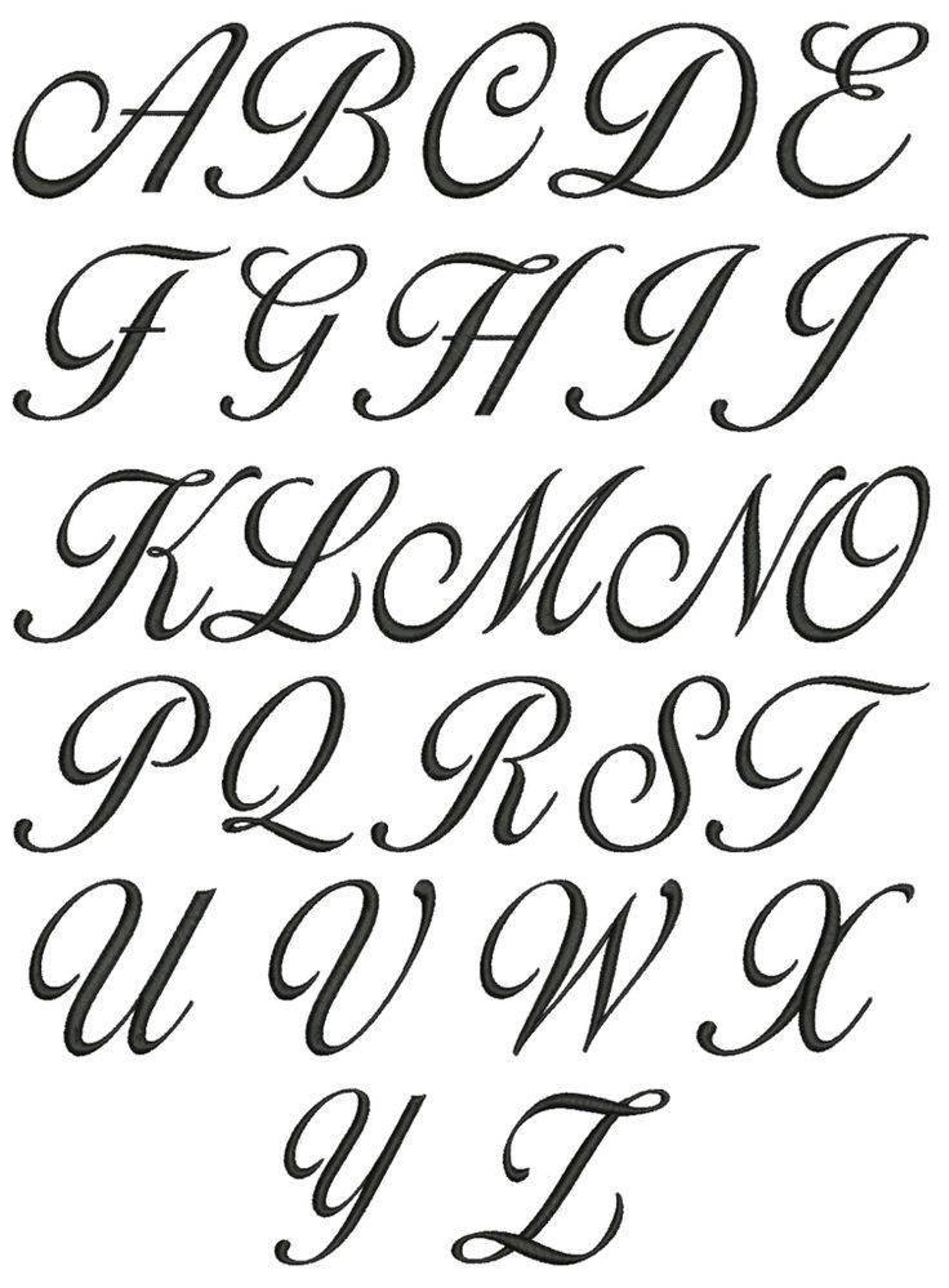

 Чтобы применить другой цвет, щёлкните стрелку рядом со значком Цвет шрифта и выберите цвет, который будет использоваться.
Чтобы применить другой цвет, щёлкните стрелку рядом со значком Цвет шрифта и выберите цвет, который будет использоваться. Он содержит исчерпывающий список глифов, необходимых практически для любой системы письма, основанной на латинице или кириллице, независимо от того, используются ли они для фонетических или орфографических нужд.
Он содержит исчерпывающий список глифов, необходимых практически для любой системы письма, основанной на латинице или кириллице, независимо от того, используются ли они для фонетических или орфографических нужд.
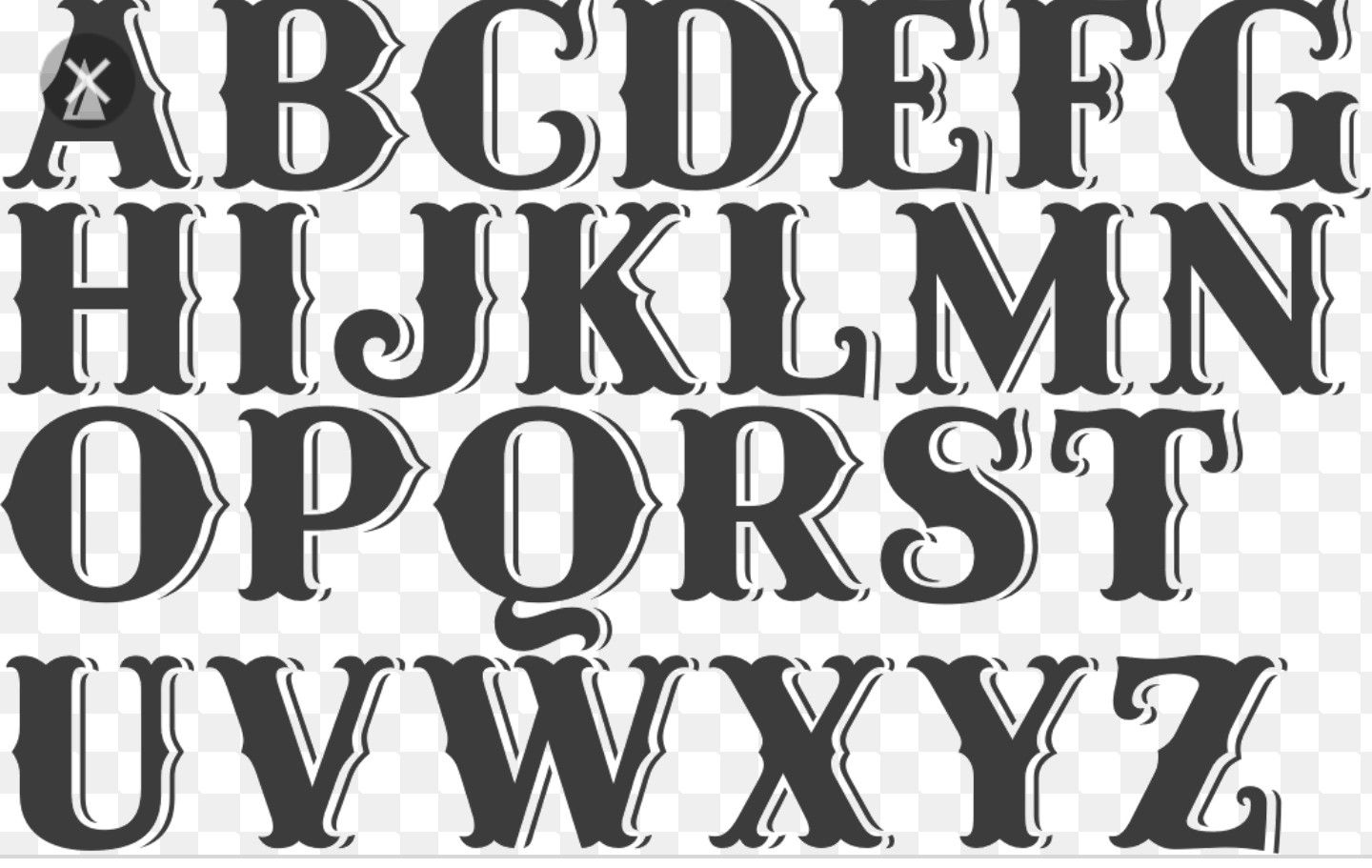
 Включает семейства шрифтов для конкретных языков, такие как Salaowu, Sapushan и Taogu.
Включает семейства шрифтов для конкретных языков, такие как Salaowu, Sapushan и Taogu.
 Он был разработан SIL International для компьютерных систем, использующих OpenType для рендеринга сложных сценариев.
Он был разработан SIL International для компьютерных систем, использующих OpenType для рендеринга сложных сценариев.